Czas ekranu iPhone’a nie działa? Oto jak to naprawić!
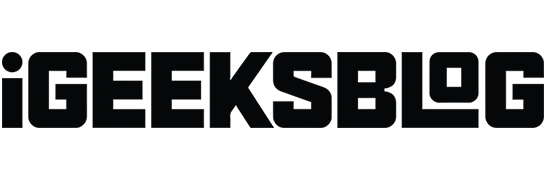
Screen Time to potężne narzędzie dla iPhone’a, które pozwala włączać ograniczenia, przeglądać raporty w czasie rzeczywistym dotyczące czasu spędzonego na urządzeniach i nie tylko. Mamy kompletny przewodnik, jak z niego korzystać. Jednak niektórzy użytkownicy doświadczyli problemów z czasem przed ekranem, takich jak nieprawidłowe raporty, niemożność monitorowania lub ograniczania aplikacji na telefonie dziecka, ustawiania limitów prywatności, przeglądania tygodniowych raportów itp.
Podzielmy to i dowiedzmy się, jak rozwiązać problemy, gdy Czas przed ekranem nie działa na iPhonie i iPadzie.
- Jak naprawić czas ekranu, który nie działa na iPhonie
- Dlaczego czas przed ekranem iPhone’a nie działa z Chmurą rodzinną?
Jak naprawić czas ekranu, który nie działa na Twoim iPhonie
1. Uruchom ponownie iPhone’a
Czas przed ekranem może wyświetlać nieprawidłowe raporty z powodu usterek, które iPhone może wykryć podczas normalnego użytkowania. Jednym z łatwych sposobów rozwiązania tego problemu jest ponowne uruchomienie iPhone’a.
- Na iPhonie X lub nowszym naciśnij i przytrzymaj przycisk boczny po prawej stronie urządzenia oraz przycisk zwiększania lub zmniejszania głośności. Na telefonie iPhone SE 2020, 8 Plus lub starszym naciśnij i przytrzymaj boczny przycisk po prawej stronie urządzenia, aż zobaczysz suwak.
- Następnie przesuń, aby wyłączyć zasilanie.
- Po minucie uruchom ponownie, używając tego samego procesu, którego użyłeś do zamknięcia.
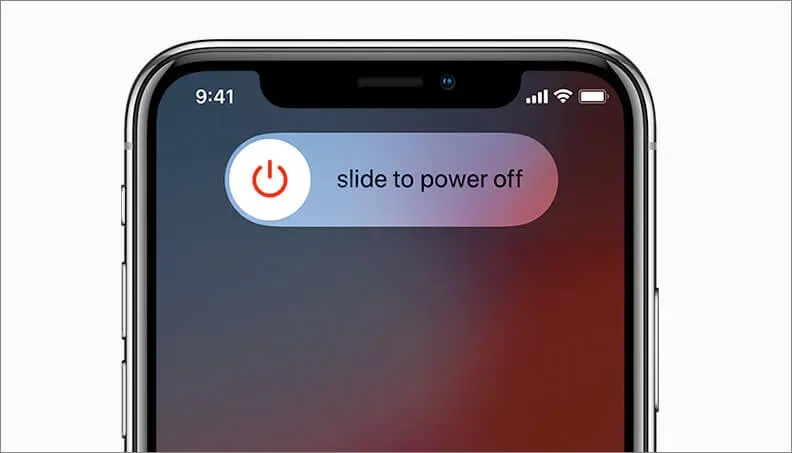
2. Sprawdź status serwera Apple dla funkcji Czas przed ekranem.
Jeśli używasz funkcji Czas przed ekranem z Chmurą rodzinną do blokowania lub kontrolowania aplikacji na iPhonie Twojego dziecka, ważne jest, aby sprawdzić stan serwera Apple, aby upewnić się, że wszystko działa po ich stronie.
Odwiedź oficjalną stronę stanu systemu i upewnij się, że widzisz zieloną kropkę obok czasu przed ekranem. Jeśli jest żółty lub czerwony, musisz poczekać, aż Apple naprawi problem.
3. Zaktualizuj swojego iPhone’a
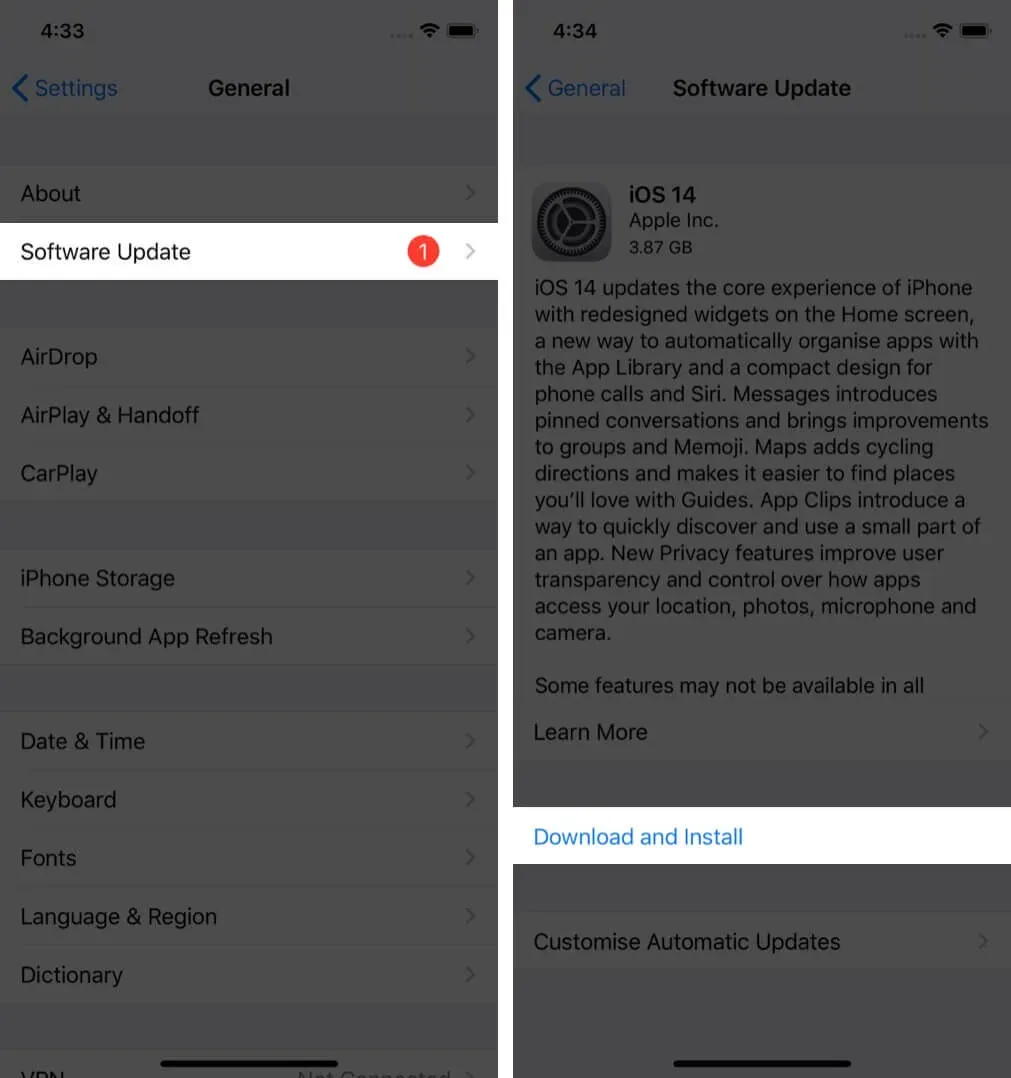
Problemy, takie jak niedziałający czas przed ekranem, są często skutecznie rozwiązywane za pomocą aktualizacji oprogramowania. Kiedy ludzie zgłaszają taki błąd na forach iw mediach społecznościowych, Apple zauważa to i szybko rozwiązuje problem. Aby zainstalować najnowszą wersję iOS na iPhonie, otwórz aplikację Ustawienia, stuknij Ogólne i znajdź najnowszą wersję w obszarze Aktualizacja oprogramowania.
Jeśli nie masz żadnych oczekujących aktualizacji oprogramowania, przejdź do następnej metody.
4. Ustaw poprawną datę i godzinę
Jednym z łatwych sposobów ustawienia prawidłowej daty i godziny jest automatyczne ustawienie ich przez iPhone’a. Aby to zrobić, otwórz aplikację Ustawienia, dotknij Ogólne, dotknij Data i godzina i włącz Ustaw automatycznie.
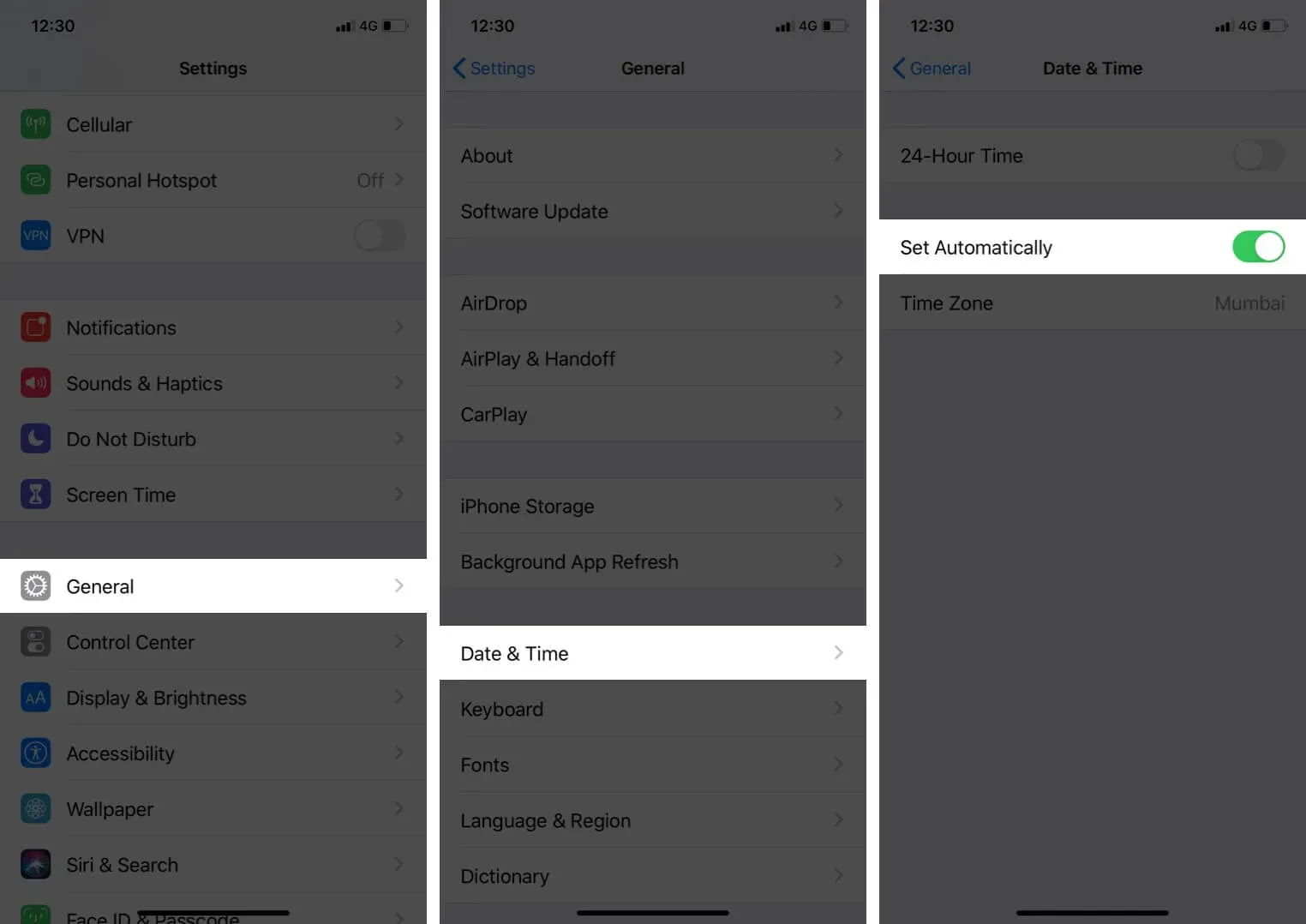
Po kilku sekundach Twój iPhone będzie miał prawidłową datę i godzinę. Jeśli tak nie jest, uruchom ponownie urządzenie. Gdy to zrobisz, może nie być więcej problemów związanych z czasem przed ekranem.
5. Wyłącz Czas przed ekranem i włącz go ponownie na iPhonie.
Jeśli żadna z powyższych poprawek nie działa, czas wyłączyć Czas przed ekranem i włączyć go ponownie. Oto jak to zrobić.
- Otwórz aplikację Ustawienia i dotknij Czas przed ekranem.
- Kliknij „Zmień czas ekranu” u dołu.
- Wprowadź hasło Czasu przed ekranem, jeśli zostaniesz o to poproszony.
- Kliknij „Zmień czas ekranu” na slajdzie w górę.
- Uruchom ponownie iPhone’a.
- Ponownie otwórz aplikację Ustawienia. Stuknij opcję Czas przed ekranem i włącz ją.
6. Wyloguj się ze swojego Apple ID i zaloguj ponownie.
Jeśli wyłączenie i włączenie Czasu przed ekranem nie działa, następną poprawką jest wylogowanie się z konta Apple ID i ponowne zalogowanie.
- Otwórz aplikację Ustawienia i dotknij swojego imienia u góry.
- Przewiń w dół i kliknij Wyloguj się.
- Wprowadź hasło Apple ID i kontynuuj. Możesz zachować kopię swoich danych podstawowych.
- Uruchom ponownie iPhone’a.
- Otwórz aplikację Ustawienia i stuknij Zaloguj się u góry.
7. Zresetuj wszystkie ustawienia na iPhonie
Wreszcie, gdy wszystko inne zawiedzie, zresetuj wszystkie ustawienia. Spowoduje to usunięcie wszystkich zmienionych lub dodanych ustawień, takich jak Wi-Fi, Bluetooth, VPN, ustawienia lokalizacji, powiadomienia itp. Jednak aplikacje, muzyka, zdjęcia, filmy i inne dane osobiste pozostaną niezmienione. Przed kontynuowaniem rozważ utworzenie kopii zapasowej iPhone’a na iCloud lub komputerze.
- Otwórz aplikację Ustawienia i dotknij Ogólne.
- Kliknij „Resetuj” na dole.
- Kliknij Resetuj wszystkie ustawienia.
- Wprowadź hasło do iPhone’a i kontynuuj.
Dlaczego czas przed ekranem iPhone’a nie działa z Chmurą rodzinną?
Chmura rodzinna umożliwia udostępnianie członkom rodziny zakupów, takich jak muzyka, filmy, aplikacje, subskrypcje i inne. Nie muszą płacić za to samo. Chmura rodzinna współpracuje również z funkcją Czas przed ekranem, umożliwiając zarządzanie iPhonem dziecka, ustawianie ograniczeń treści i przeglądanie raportów z urządzenia.
Jeśli masz problemy z czasem przed ekranem w Chmurze rodzinnej, warto wypróbować powyższe rozwiązania. Na przykład sprawdź poprawną datę i godzinę na iPhonie swoich dzieci i tak dalej.
Oto także rozwiązania problemu:
- Upewnij się, że Ty i Twoje dzieci (dodane do Chmury rodzinnej) korzystacie z tej samej najnowszej wersji systemu iOS na swoich urządzeniach.
- Uruchom ponownie iPhone’y i iPady oraz iPhone’y i iPady swoich dzieci.
- Włącz Udostępnianie na różnych urządzeniach w ustawieniach Czasu przed ekranem, jeśli jeszcze tego nie zrobiłeś.
- Usuń urządzenie, które nie jest już używane: jeśli Twoje dziecko używało innego iPhone’a, a teraz ma inny, pomocne może być usunięcie poprzedniego urządzenia z Chmury rodzinnej. Aby to zrobić, otwórz aplikację Ustawienia → Twoje imię na górze → dotknij starego nieużywanego urządzenia. i „Usuń z konta”.
- Upewnij się, że dziecko zostało poprawnie dodane do Chmury rodzinnej. Możesz je wyświetlić w aplikacji Ustawienia iPhone’a → Twoje imię na górze → Chmura rodzinna. Jeśli dziecko nie zostało dodane, kliknij Czas przed ekranem → Utwórz konto dla dziecka i postępuj zgodnie z instrukcjami wyświetlanymi na ekranie.
To są prawdziwe poprawki, które rozwiązują problemy z czasem ekranu na iPhonie i iPadzie. Oprócz tego kilku użytkowników wspomniało również, że pomogło im wyłączenie trybu niskiego zużycia energii. Możesz spróbować.
Jeśli masz dodatkowe pytania, skorzystaj z sekcji komentarzy poniżej, aby się ze mną skontaktować.



Dodaj komentarz